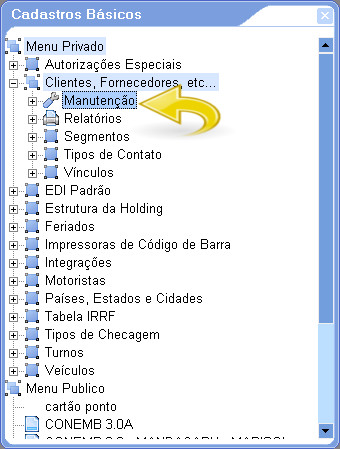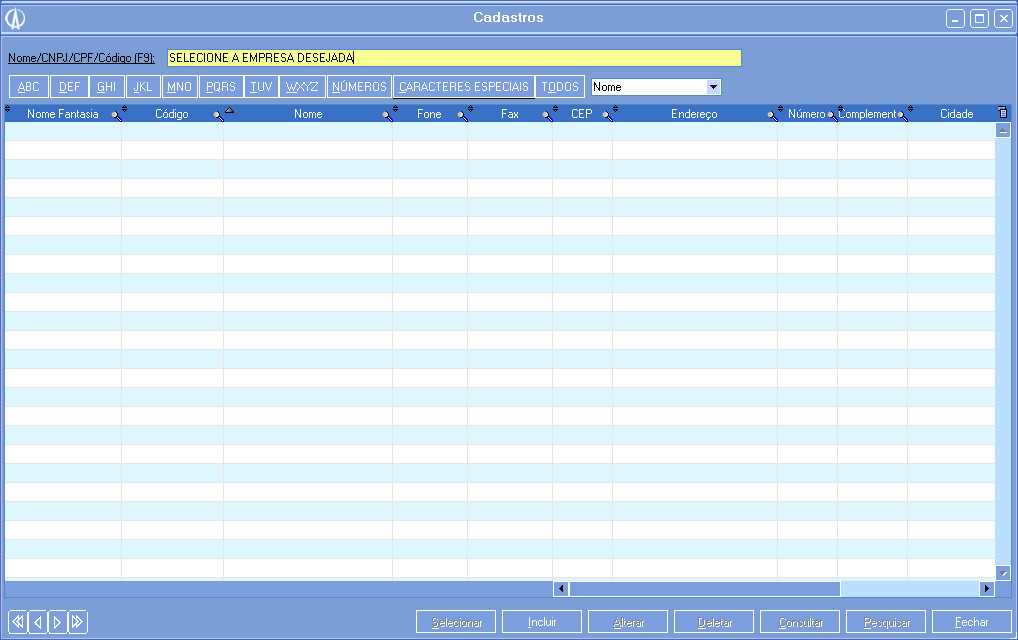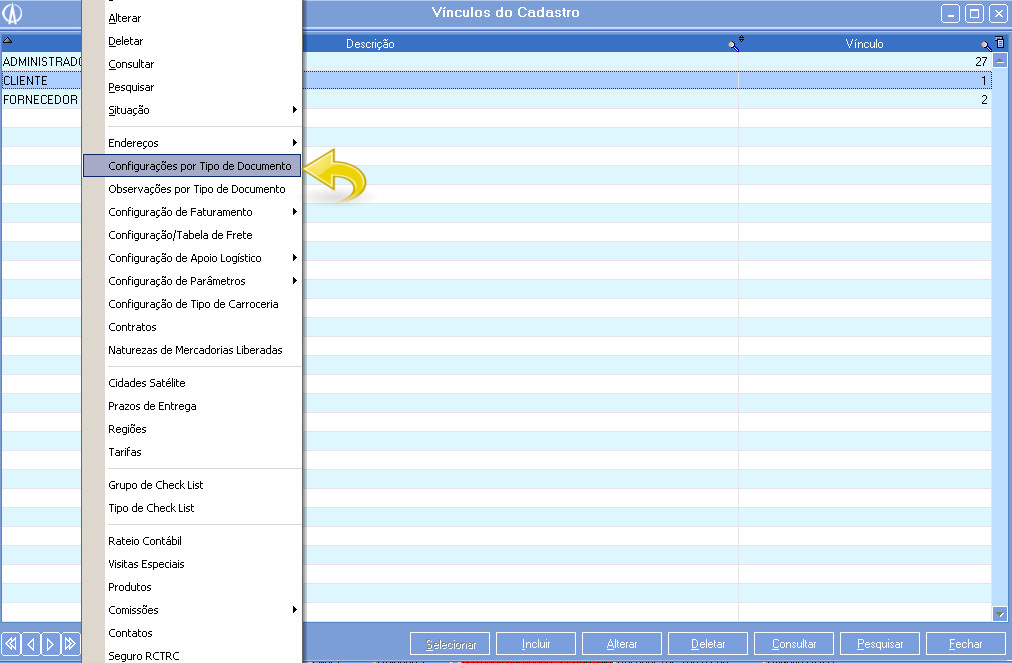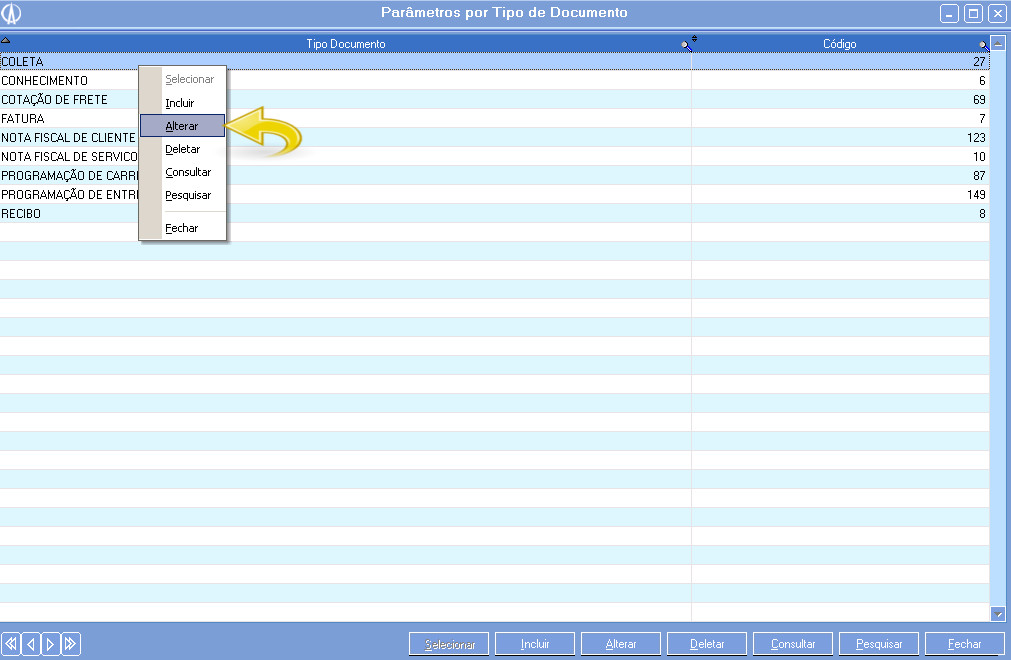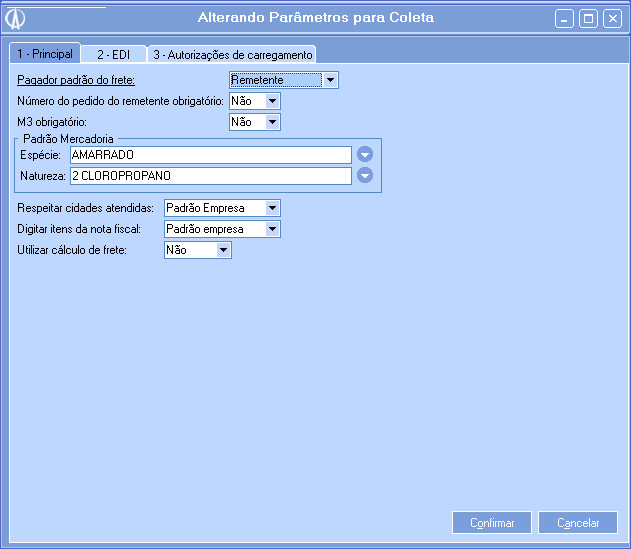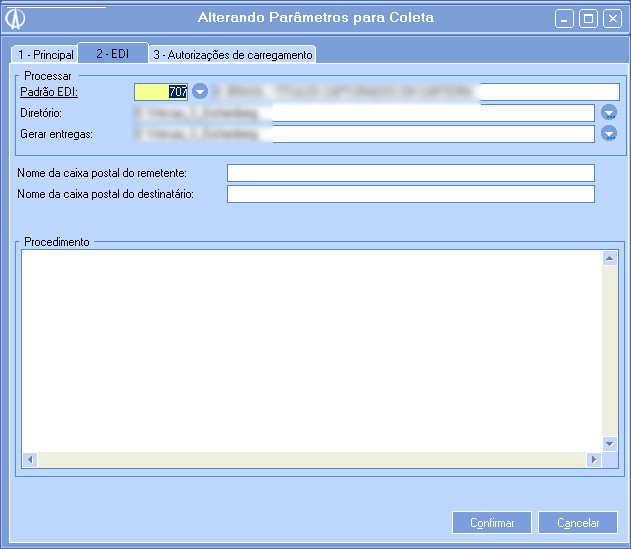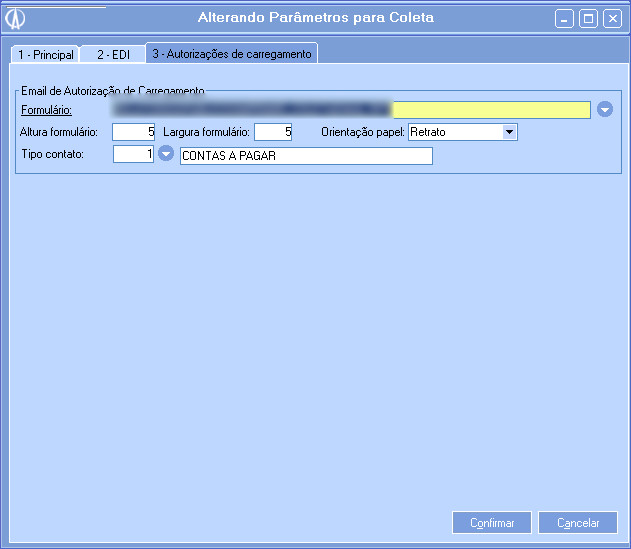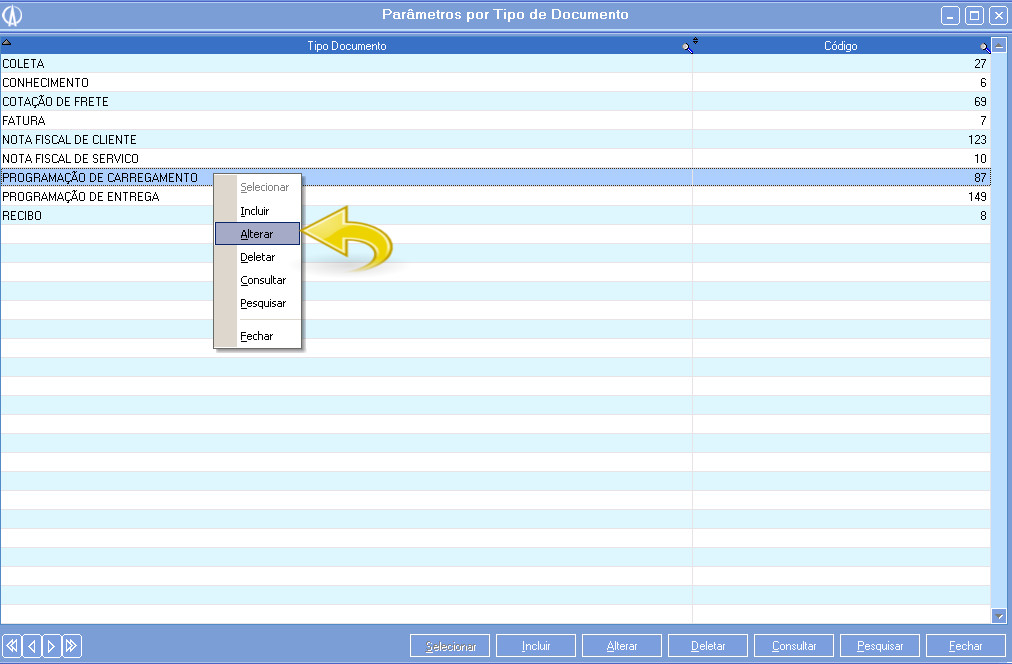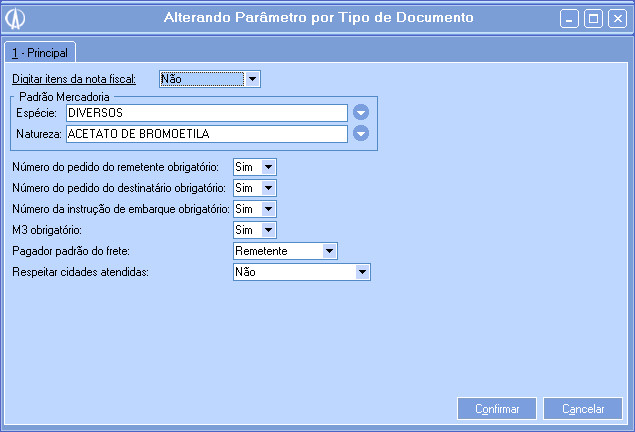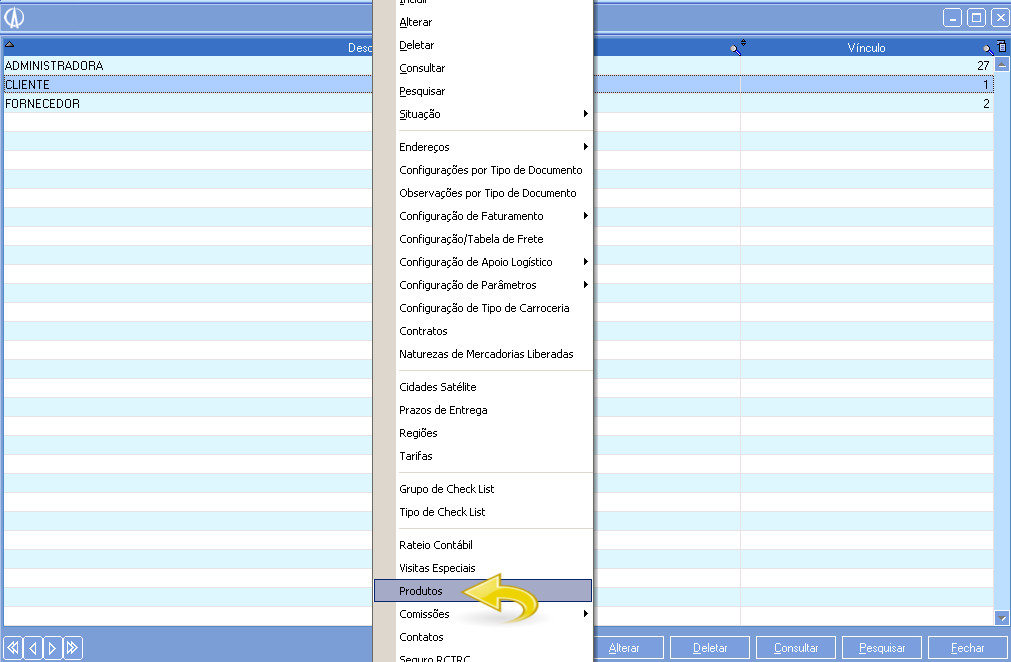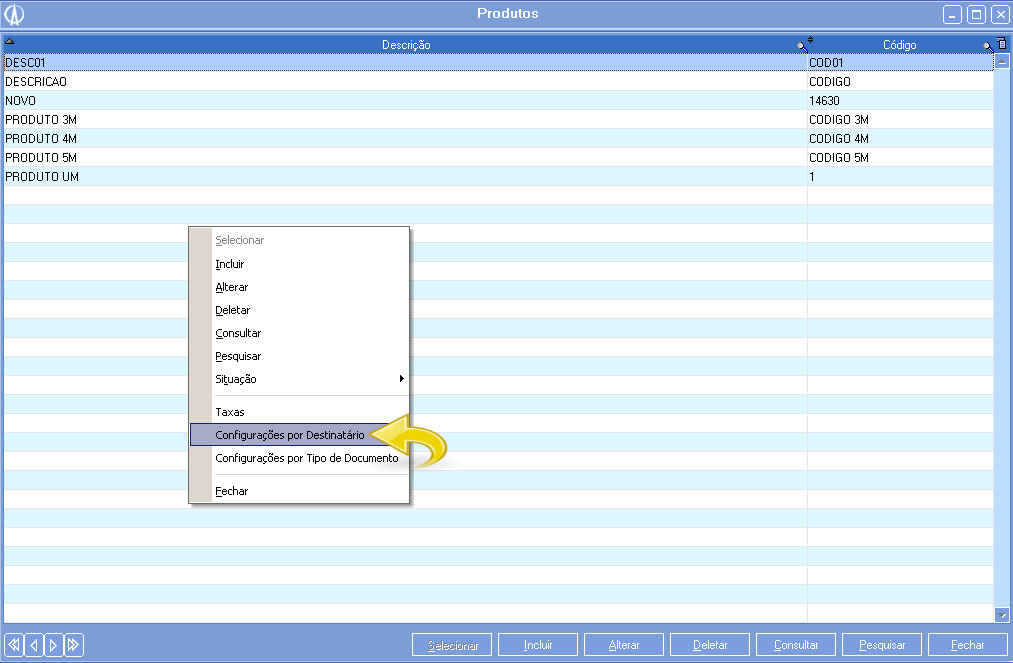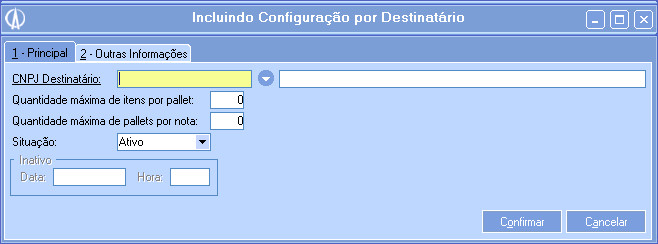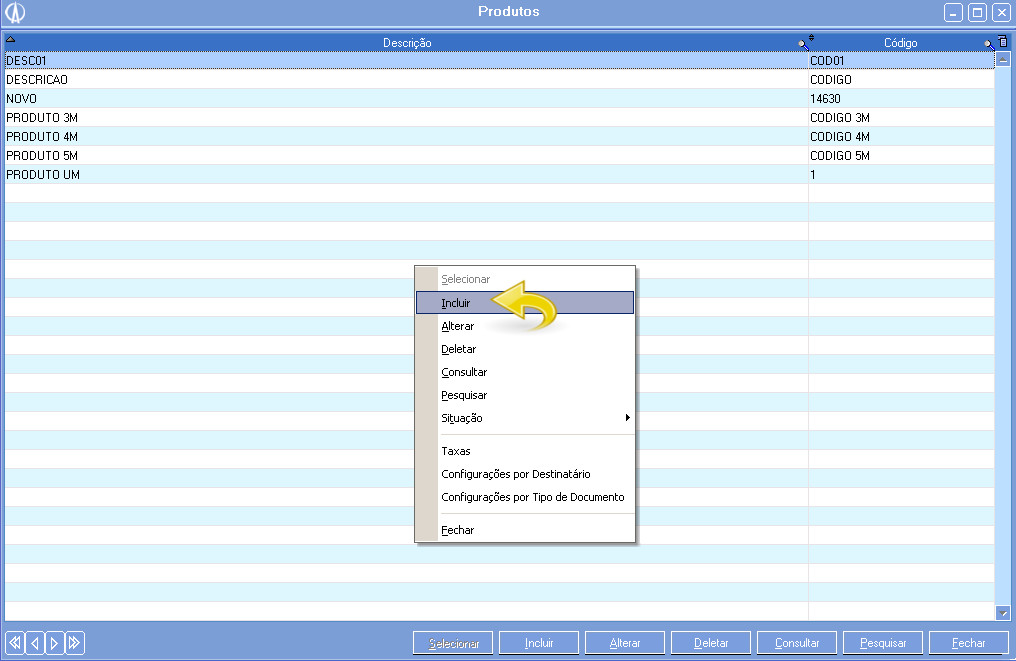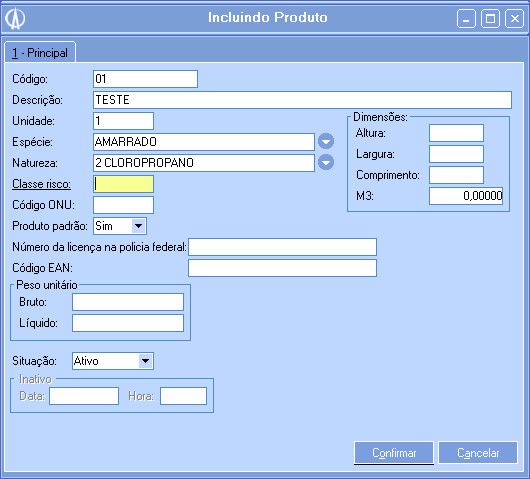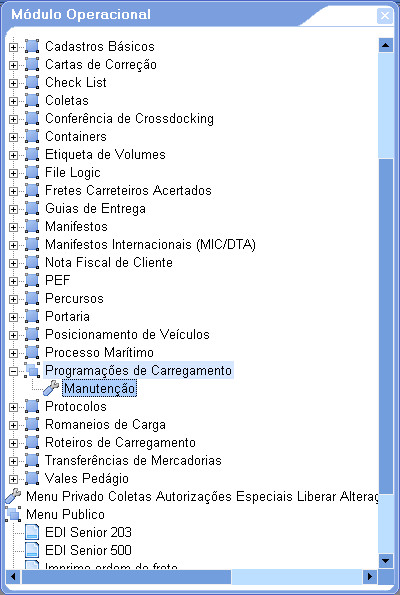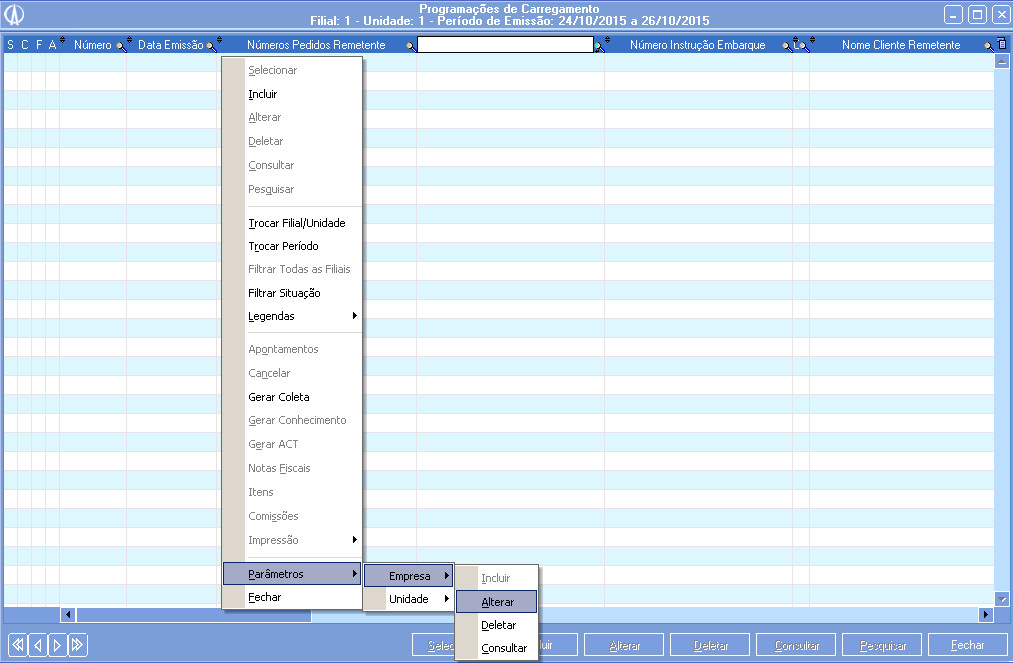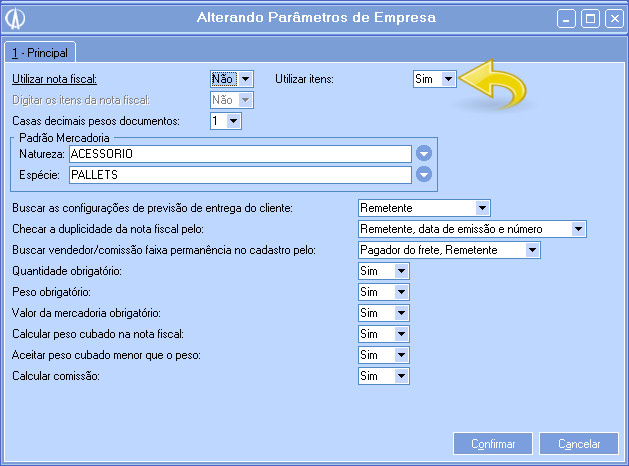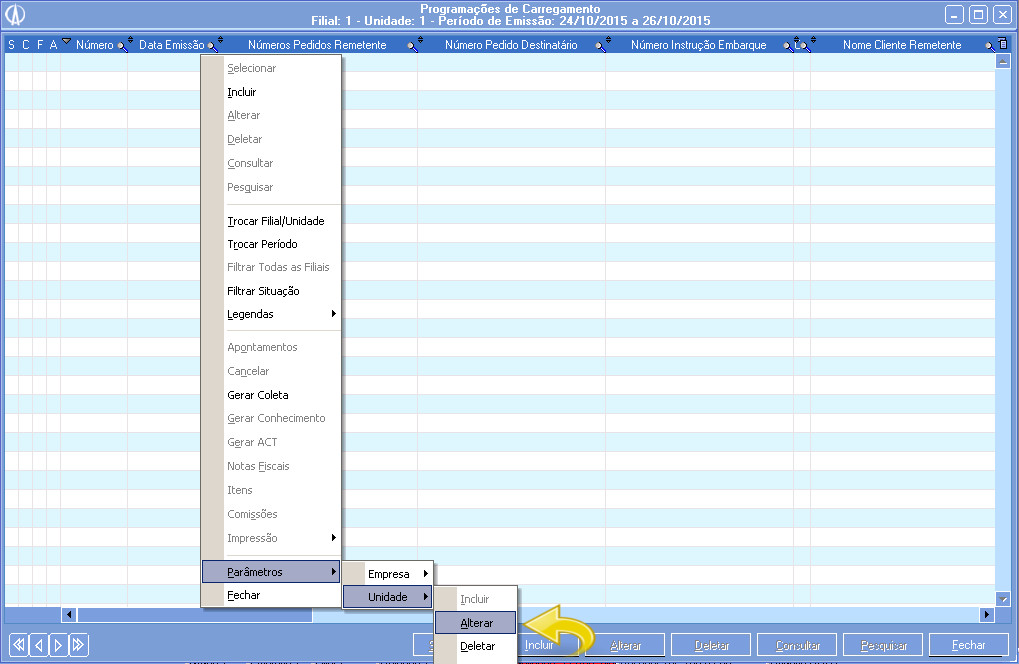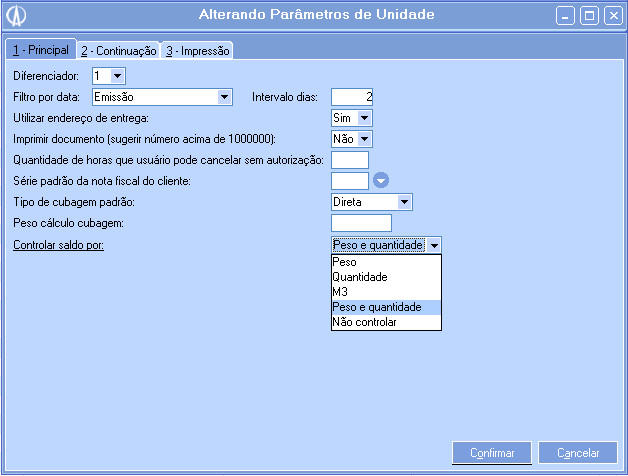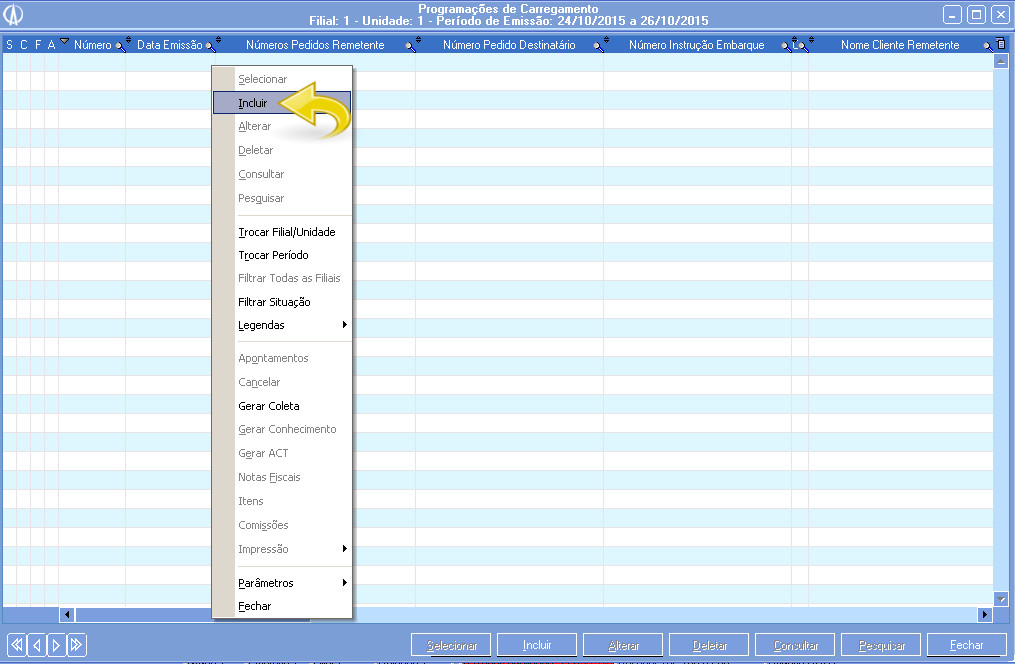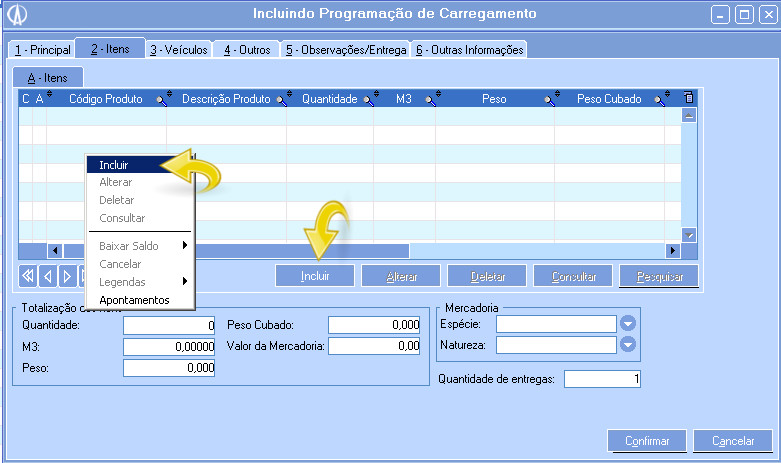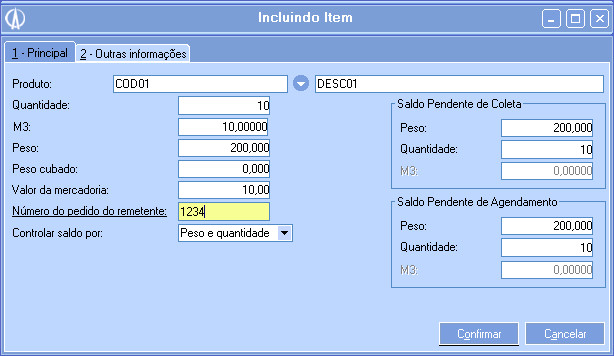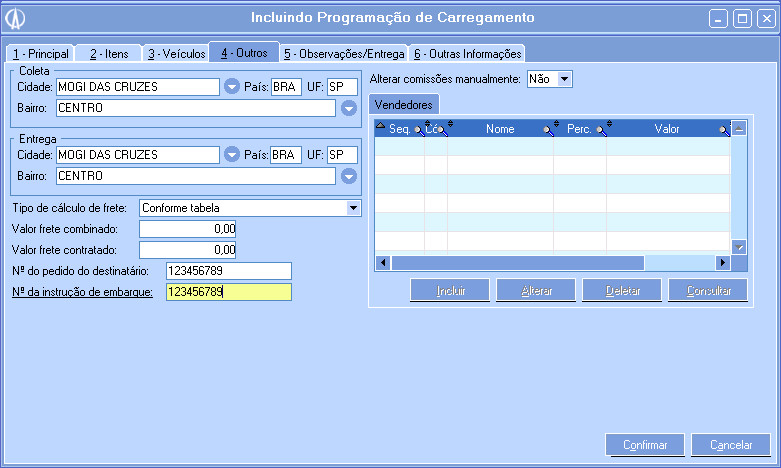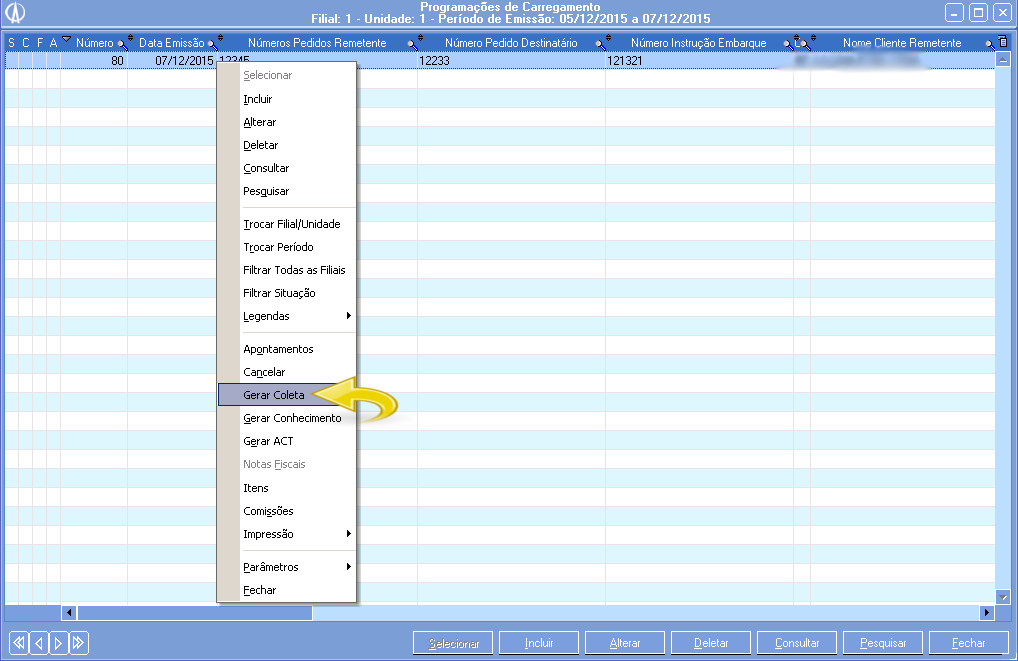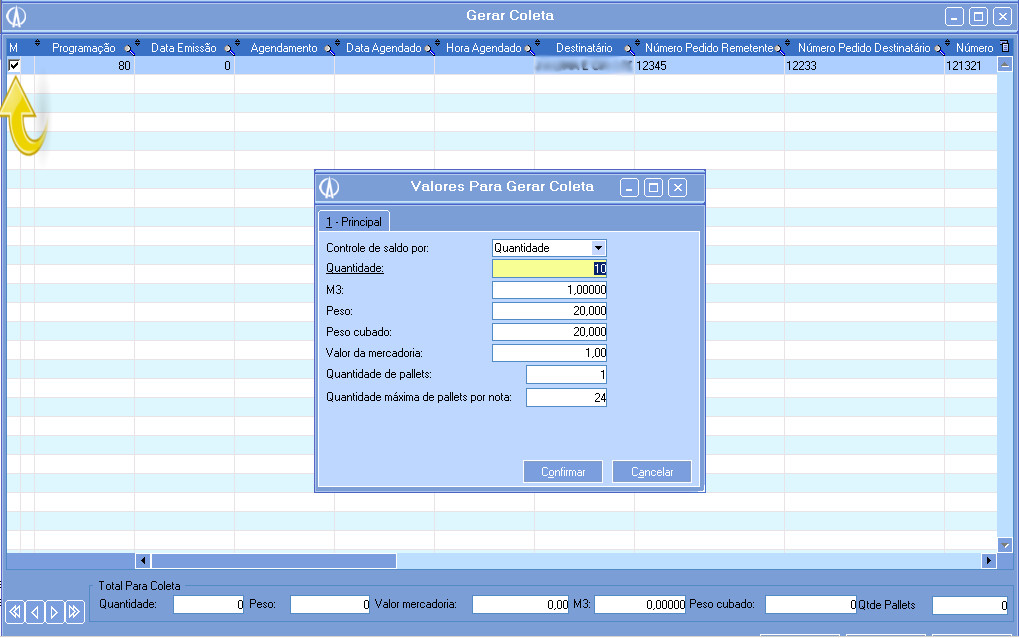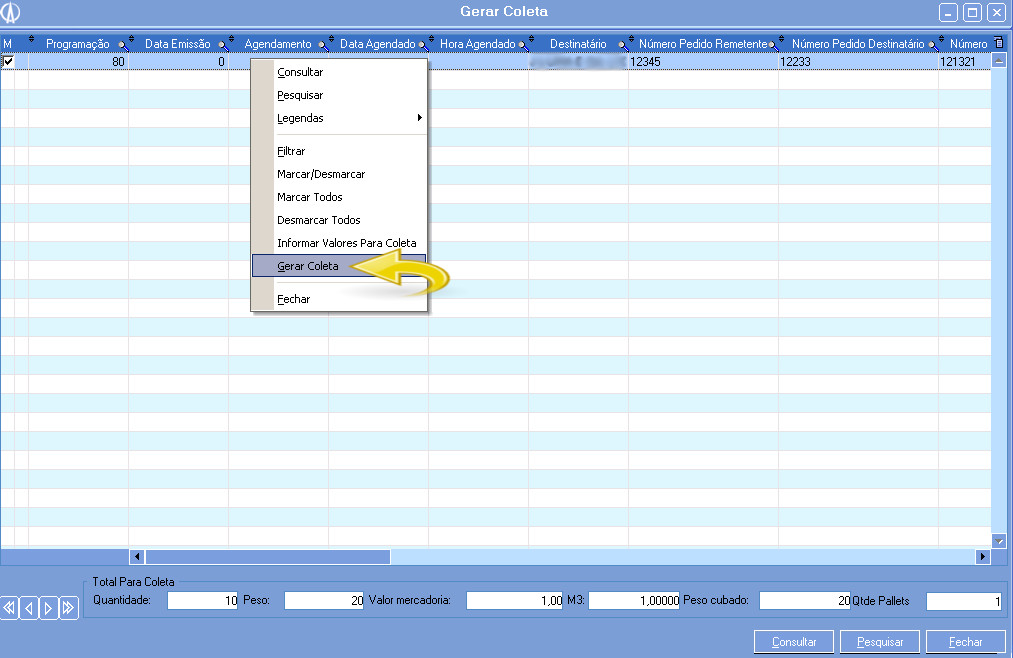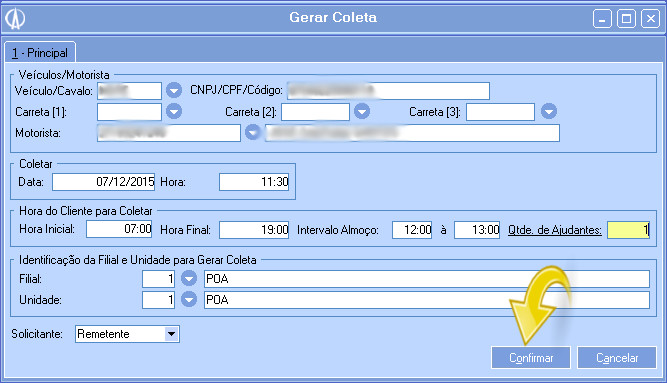Aprimorar o controle do processo de carregamento.
Quando for preciso controlar solicitação de carregamento por peso e quantidade, onde o cliente solicita ao transportador a retirada de uma quantidade e peso especifica de mercadoria, que é muito maior do que a capacidade de um único veiculo, em muitos casos são necessários muitos veículos para retirar todo o carregamento. Precisa controlar quais veículos retiraram cada carregamento e quanto (em peso e quantidade) ainda falta para realizar a conclusão do mesmo, pois o transportador possui prazo para retirar todo o carregamento.
1. Primeiramente, cadastre a empresa: Cadastros Básicos/ Clientes, Fornecedores, etc../ Manutenção.
1.1. Informe o nome da empresa.
1.2. Após selecionar a empresa, clique com o botão direito do mouse e acesse Vínculos
1.3. Selecione Cliente e com o botão direito do mouse acesse Configurações por Tipo de Documento.
1.4. Selecione Coleta clique com o botão direito do mouse e acesse Alterar.
1.4.1. Na Aba 1 – Principal Temos os seguintes campos:
• Pagador Padrão do Frete: Definir quem será o padrão do pagador do frete, Remetente ou Destinatário.
• Número do Pedido do Remetente Obrigatório: Informar se o número do pedido do remetente será obrigatório ou não.
• M3 Obrigatório: Informar se é obrigatório informar o peso por metro cúbico ou não.
• Padrão Mercadoria: Selecionar a Espécie e Natureza padrão das mercadorias.
1.4.2. Na Aba 2 – EDI, informe qual tipo de EDI sua empresa utiliza e o caminho do Diretório e o caminho para onde irá Gerar Entregas (Dúvidas sobre os caminhos ou qual EDI utilizar entrar em contato com o responsável pela área de TI da sua empresa).
1.4.3. Informar qual será o Formulário Padrão que será utilizado.
1.5. Voltando para a tela de Parâmetros por Tipo de Documento selecione Programação de Carregamento e clique com o botão direito do mouse e acesse Alterar.
1.5.1. Nesta Tela, temos alguns campo a serem preenchidos:
• Digitar itens da Nota Fiscal: Informar SIM, caso queira autorizar a digitar itens na nota fiscal e NÃO caso não queira autorizar.
• Padrão Mercadoria: Selecionar a Espécie e Natureza padrão das mercadorias.
• Número do Pedido do Remetente Obrigatório: Informar se irá querer que o número do pedido do Remetente seja obrigatório ou não.
• Número do Pedido do Destinatário Obrigatório: Informar se irá querer que o número do pedido do Destinatário seja obrigatório ou não.
• Número da Instrução de Embarque Obrigatório: Informar se irá querer que o número da Instrução de Embarque seja obrigatório ou não.
• M3 Obrigatório: Informar se é obrigatório informar o peso por metro cúbico ou não.
• Pagador Padrão do Frete: Informar quem sera o pagador de frete padrão, Remetente, Destinatário ou Consignatário.
• Respeitar Cidades Atendidas: Se é para a programação de carregamento fazer apenas as cidades pré definidas no GEFU.
2. Retornando a tela Vínculos do Cadastro, clique com o botão direito em cima de Clientes e acesse Produtos.
2.1. Aqui serve para cadastrar os produtos, também pode-se alterar as Configurações por Destinatário.
2.1.1. Informe o CNPJ do Destinatário e a quantidade máxima de itens por pallet e de pallets por nota.
2.2. Para incluir um produto, clique com o botão direito do mouse e acesse Incluir.
2.2.1. Preencha os campos abaixo de acordo com o tipo de produto que precisa ser incluso.
3. Após efetuar as configurações de vínculos, acesse este caminho: Módulo Operacional/ Programação de Carregamento/ Manutenção
3.1. Clique com o botão direito do mouse e acesse: Parâmetros/ Empresa/ Alterar
3.1.1. Na tela Alterando Parâmetros de Empresa, temos os seguintes campos: (A imagem abaixo é apenas um exemplo de preenchimento)
• Utiliza Nota Fiscal: Selecionar SIM caso queira utilizar Nota Fiscal
• Utilizar Itens: Selecionar SIM caso queira utilizar Itens.
• Padrão Mercadoria: Selecionar Natureza/Espécie padrão da Mercadoria
• Buscar as Configurações de Previsão de Entrega do Cliente: Selecionar de onde sera feita a busca das configurações de previsão de entrega do cliente, Remetente, Destinatário, Pagador de Frete ou Cliente Tabela Utilizada.
• Checar a duplicidade da Nota Fiscal pelo: Por onde buscar a verificação da duplicidade da Nota Fiscal se pelo REMETENTE, DATA DE EMISSÃO E NÚMERO ou pelo REMETENTE E NÚMERO.
• Peso Obrigatório: Selecionar Sim caso queira que a informação do Peso seja obrigatório ou Não caso queira que não seja obrigatório.
• Valor da Mercadoria Obrigatório: Selecionar Sim caso queira que seja obrigatório informar o valor da mercadoria.
3.2. Após parametrizar a empresa, clique com o botão direito do mouse e acesse: Parâmetros/ Unidade/ Alterar.
3.2.1. No parâmetro da unidade selecione como será controlado o saldo: Peso/ Quantidade/ M3/ Peso e Quantidade/ Não Controla.
4. Após todas as parametrizações acima, clique com o botão direito do mouse e acesse Incluir.
4.1. Na Aba2 – Item, clique com o botão direito do mouse e acesse Incluir.
4.2. Para incluir um novo Item, é necessário apenas preencher o campo Produtos conforme ja foi informado acima (Item 2 deste manual), o restante conforme sua Nota Fiscal.
4.3. Na Aba 4 – Outros, informe o Número do Pedido do Destinatário e o Número da Instrução de Embarque, após isso clique em Confirmar
5. Para gerar uma Coleta apartir dessa Programação de Carregamento, clique com o botão direito do mouse e acesse Gerar Coleta.
5.1. Selecione as programações que irão entrar na Coleta e confirme.
5.2. Após isso clique com o botão direito do mouse e selecione Gerar Coleta.
5.3. Preencha os campos com o veículo que irá efetuar a Coleta, a data/hora de coletar. Após isso clique com Confirmar.